Camera Sidebar
Camera Sidebar vises automatisk, når du vælger et kamera i dit projekt. Den giver omfattende indstillinger og konfigurationsmuligheder organiseret i flere faner: Settings, Network, Appearance, Accessories og Photos. Dette sidepanel er dit primære værktøj til at konfigurere kamerategenskaber, FOV-indstillinger, netværkskonfiguration og visuel fremtoning.
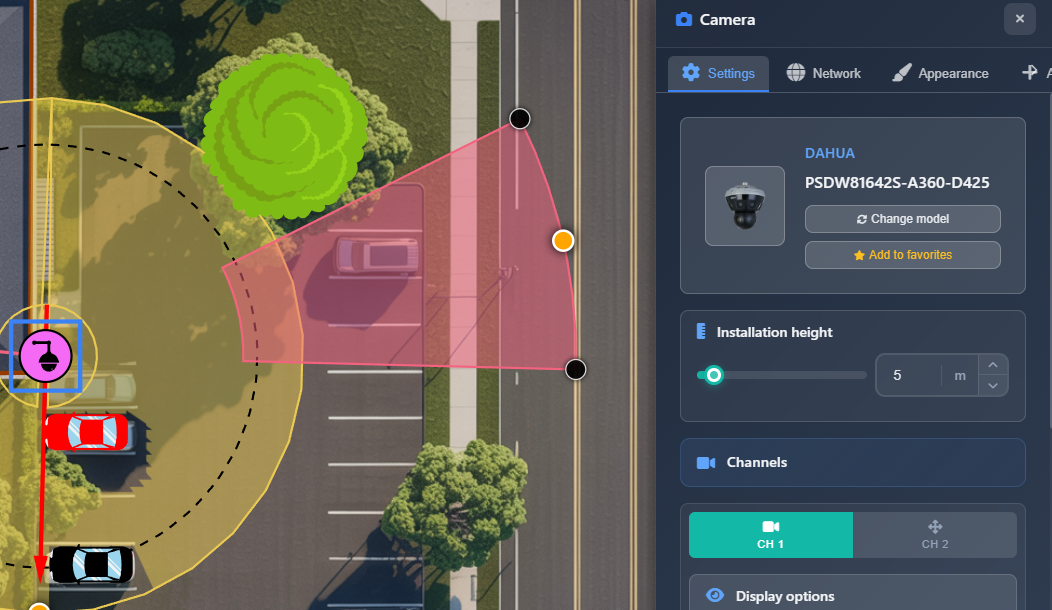
Hvornår det skal bruges
- Når du skal konfigurere kameraindstillinger og egenskaber efter at have tilføjet et kamera til dit projekt
- Når du vil justere FOV (Field of View) for individuelle kameraplaceringer/kanaler
- Når du skal angive IP-adresser og netværkskonfiguration for kameraer
- Når du vil tilpasse kameraets udseende, ikoner og visningsnavne
- Når du skal tilføje tilbehør eller uploade installationsfotos for kameraer
Fanen Settings
Fanen Settings indeholder de vigtigste kamerakonfigurationsmuligheder, herunder kameravalg, monteringshøjde og detaljerede kanalindstillinger.
Valgt kamera
Det øverste afsnit viser oplysninger om det aktuelt valgte kamera:
- Camera image – Visuel repræsentation af kameramodellen
- Manufacturer and model – Viser producent og modelnavn på det valgte kamera
- Change model button – Giver dig mulighed for at erstatte kameraet med en anden model fra kataloget eller favoritter
- Add to favorites button – Tilføjer kameraet til din favoritliste for hurtig adgang via venstre sidepanels Favorites-menu
TIP
Hvis du skal ændre modellen på flere kameraer på én gang, skal du bruge funktionen Tools > Batch Change i stedet for at ændre dem enkeltvis.
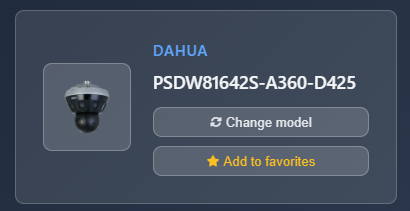
Monteringshøjde
Indstillingen for monteringshøjde bestemmer, hvor højt kameraet er monteret, hvilket direkte påvirker FOV-modellering og -beregninger. Juster denne værdi med skyderen eller inputfeltet. Højden måles i dit projekts enheder (meter eller fod) og påvirker, hvordan kameraets synsfelt beregnes og vises.
Kanaler
Afsnittet Kanaler viser indstillinger for alle kamerakanaler. Hver kanal kan konfigureres uafhængigt med sine egne FOV-indstillinger.
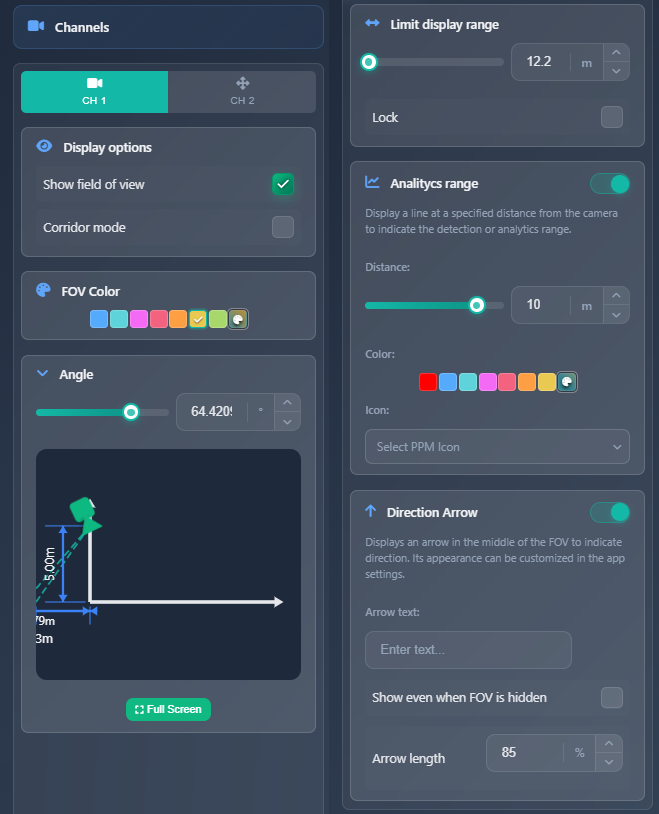
Visningsindstillinger
- Show field of view – Skift for at vise eller skjule FOV-visualiseringen for denne specifikke kanal
- Corridor mode – Bytter vandret og lodret FOV (som hvis kameraet var roteret 90 grader). Nyttigt til lange, smalle områder som gange
- Show PTZ range – Kun tilgængelig for PTZ-kameraer. Visualiserer PTZ-dækningsområdet
- Rounded FOV – Tvinger afrundet FOV-visning uanset indstillingerne i App Settings
FOV-farve
Du kan vælge en brugerdefineret farve til det genererede FOV. Denne mulighed er kun aktiv, når indstillingen Layers > Show DORI er deaktiveret. Når DORI-zoner er aktiveret, viser FOV DORI-zonefarver i stedet for den brugerdefinerede farve.
Vinkel
Afsnittet Vinkel lader dig indstille kameraets visnings-/monteringsvinkel med en visuel graf, der viser, hvor FOV starter og slutter. Du kan justere vinklen med skyderen eller inputfeltet, og grafen giver en sidevisnings-visualisering. Du kan også manipulere dette direkte ved hjælp af FOV-ankrene på lærredet ved at flytte dem tættere på eller længere fra kameraet.
En fuldskærmsknap er tilgængelig for at åbne en større visning af vinkeberegningen.
Visningsområde
Når et kameras FOV strækker sig meget langt, kan det gøre plantegningen rodet eller mørk. Indstillingen Visningsområde gør det muligt at begrænse, hvor langt FOV vises på planen. Du kan angive den maksimale rækkevidde og bruge afkrydsningsfeltet Lock for at forhindre, at manuel FOV-manipulation ændrer denne indstilling.
Analytics range
Funktionen Analytics Range viser en ekstra linje på FOV i en angivet afstand med et valgt ikon. Dette hjælper med at visualisere den effektive rækkevidde for funktioner som bevægelsesdetektion eller nummerpladegenkendelse. Du kan konfigurere:
- Distance – Angiv afstanden fra kameraet, hvor analyselinjen vises
- Color – Vælg linjefarve
- Icon – Vælg et ikon, der skal vises (car, human eller none)
Yderligere indstillinger for denne linje (såsom linjetype og tykkelse) er tilgængelige i App Settings.
Retningspil
Retningspilen viser en ekstra pil på FOV, der angiver kameraets visningsretning. Du kan konfigurere:
- Arrow text – Tekst, der vises ved siden af pilen
- Show even when FOV is hidden – Afkrydsningsfelt for at vise pilen, selv når FOV er skjult
- Arrow length – Juster pilens længde i procent
Yderligere pilindstillinger (farve og tykkelse) er tilgængelige i App Settings.
Zoom
For varifokale kameraer (kameraer med zoomfunktion) vises et Zoom-afsnit. Du kan justere zoomniveauet med skyderen, hvilket ændrer brændvidden. Den aktuelle brændvidde i millimeter vises i afsnittets overskrift.
Fanen Network
Fanen Network indeholder netværkskonfigurationsindstillinger for kameraet.
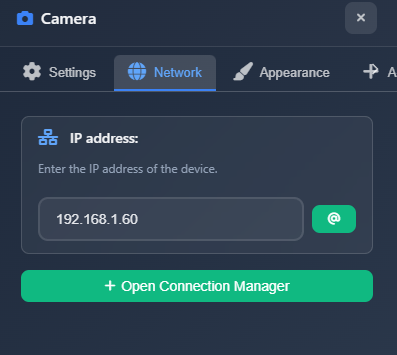
IP address
Angiv kameraets IP-adresse i inputfeltet. Ved siden af inputfeltet er der en "@"-ikonknap, der automatisk tildeler den næste ledige IP-adresse fra din netværkskonfiguration. Dette hjælper med at forhindre IP-konflikter og fremskynder konfigurationen.
Der er også en knap til at åbne Connection Manager, som giver dig mulighed for at administrere forbindelser og netværksindstillinger for flere enheder på én gang.
Fanen Appearance
Fanen Appearance styrer, hvordan kameraet vises på din plan og i rapporter.
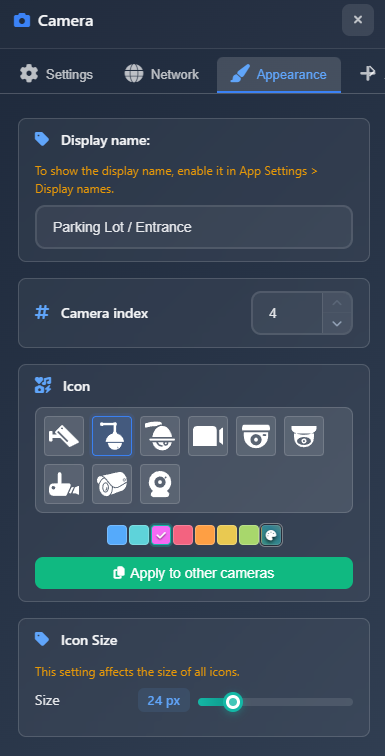
Display name
Display Name er kameranavnet, der vises på planen, når indstillingen App Settings > Display Names er aktiveret. Dette navn bruges også i lister og rapporter, hvilket gør det vigtigt for dokumentation og projektorganisering.
Camera index
Camera Index er det nummer, der vises på planen, når App Settings > Show Index er aktiveret. I stedet for kameraikoner vises der tal, hvilket gør det nemt at henvise til specifikke kameraer, når man diskuterer planen. Du kan justere kameraets position i indekset, hvilket omorganiserer kameraerne i projektet.
Icon
Konfigurer kameraets ikon og farve. Du kan vælge mellem forskellige ikon-typer og angive en brugerdefineret farve. En "Apply to other cameras"-knap giver dig mulighed for at anvende de samme ikon- og farveindstillinger på alle andre kameraer i projektet.
Icon size
Juster størrelsen på enhedssymboler på planen.
WARNING
Denne indstilling påvirker størrelsen på alle enheder (kameraer og netværksenheder), ikke kun det valgte kamera.
Fanen Accessories
Fanen Accessories lader dig tilføje tilbehør fra kataloget, såsom monteringsbeslag, til dit kamera.
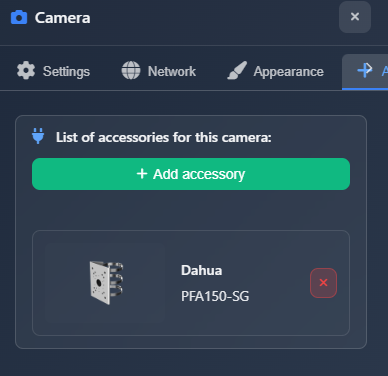
Klik på Add Accessory for at åbne en søgedialog med filtre forudkonfigureret til at finde tilbehør, der er kompatibelt med din kameramodel. Søgningen filtrerer efter producent og modelkompatibilitet.
WARNING
Ikke alt tilbehør er kortlagt i databasen. Hvis du ikke kan finde et tilbehør ved hjælp af filtrene, kan du fjerne filtrene og i stedet søge efter navn.
Når de er tilføjet, vises tilbehør i en liste, der viser producent, model og billede. Du kan fjerne tilbehør ved at klikke på sletteknappen på hvert element.
Fanen Photos
Fanen Photos giver dig mulighed for at uploade fotos relateret til kamera-installationen:
- Photo before – Upload et foto af installationsstedet før montering af kameraet
- Photo after – Upload et foto af installationsstedet efter montering af kameraet
- NVR view – Upload et skærmbillede fra NVR’en, der viser den faktiske kameraprøve
Disse fotos kan inkluderes i rapporter og dokumentation for at give visuel kontekst til installationen.
Tips
- Brug funktionen Change Model til hurtigt at skifte kameramodeller, mens position og andre indstillinger bevares
- Tilføj ofte anvendte kameraer til favoritter for hurtig adgang, når du tilføjer nye kameraer
- Juster monteringshøjden nøjagtigt, da den i høj grad påvirker FOV-beregninger
- Brug afkrydsningsfeltet Lock i Display Range for at forhindre utilsigtede ændringer ved manuel justering af FOV
- Aktiver Analytics Range for at visualisere effektive detektionsafstande for bevægelsesdetektion eller nummerpladegenkendelse
- Brug Camera Index til at oprette et nummereringssystem, der gør det nemt at henvise til kameraer i samtaler
- Direction Arrow hjælper med at tydeliggøre kameraets orientering, især nyttigt når FOV er skjult
- Hvis du ikke kan finde et tilbehør med filtre, så prøv at søge uden filtre efter navn
- Upload installationsfotos for at give visuel dokumentation i dine rapporter
